Włącz przekierowanie portów dla Zyxel Keenetic 4G II

1 Zaloguj się do routera za pomocą swojej nazwy użytkownika i hasła (domyślny adres IP: 192.168.1.1 - domyślna nazwa użytkownika/hasło: admin/1234)
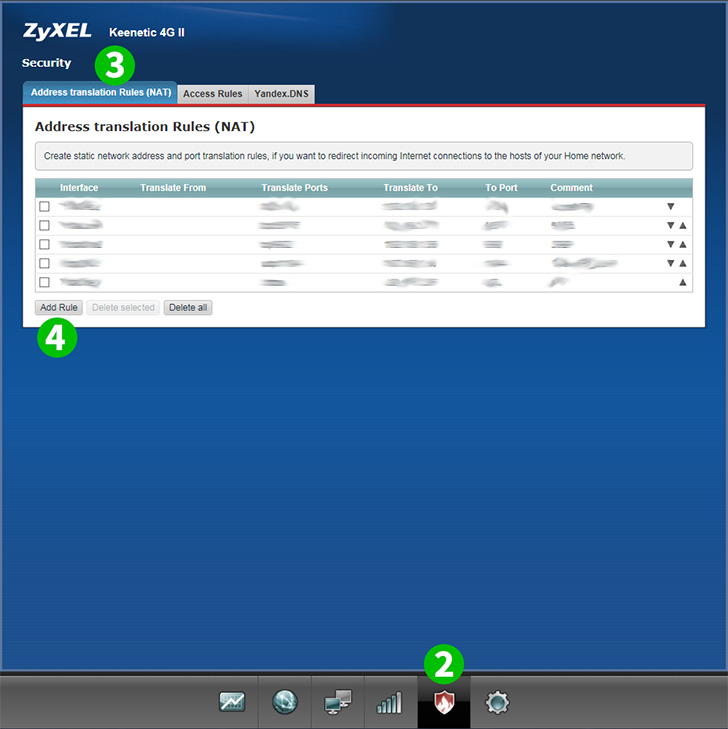
2 Wybierz „ ;Security ” (ikona tarczy) w dolnym menu
3 Wybierz kartę „ Address translation Rules (NAT) ”
4 Kliknij „ Add Rule ”

5 Wybierz Połączenie szerokopasmowe z listy rozwijanej (Uwaga: jeśli typ połączenia to PPoE lub L2TP, musisz wybrać odpowiednią opcję z listy rozwijanej)
6 Wybierz TCP z listy rozwijanej

7 Wybierz Single. Wpisz 80 w odpowiednim polu
8 Wpisz (najlepiej statyczny) adres IP komputera, na którym działa cFos Personal Net, w polu „ Translate to: ”
9 Wpisz 80 w polu „ Translate port to: ”
10 (Opcjonalnie) Wpisz Serwer HTTP w polu „ Description: ”
11 Kliknij „ Save ”

12 Przekierowanie portów jest teraz skonfigurowane dla twojego komputera i możesz się wylogować z ZyXEL Keenetic 4G II
Włącz przekierowanie portów dla Zyxel Keenetic 4G II
Instrukcje dotyczące aktywacji przekierowania portów dla Zyxel Keenetic 4G II